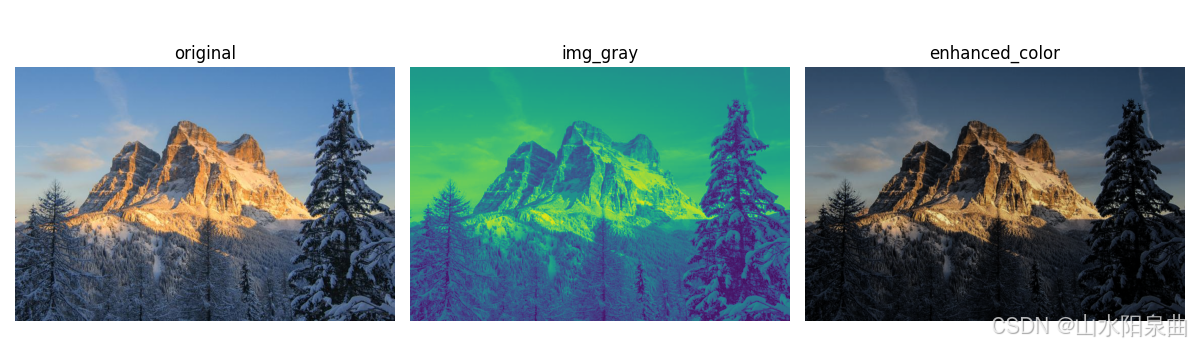MENU
- 前言
- 下载和安装Arduino
- 安装ESP32开发环境
- 常见问题
- JSON下载失败和下载速度慢
- 配置解释器没有发现端口
- 检测到端口,但是有警告图标,端口无法使用
前言
想玩开发板必须得写代码,要不然Arduino不知道怎么运行,Arduino的开发语言是C,大家可能都听说过C语言很难,不适合新手小白入门。这一点大家不需要担心,准确来说,Arduino属于类C语言,并没有C语言那么复杂,只用到C语言中的基本语法。这也是为什么Arduino能够如此流行的原因。
下载和安装Arduino
官网下载地址
打开网页就是下面这个图,官方的支持两种编程方式,一种是Code Online,一种是下载软件本地编程,为了编程体验,果断选择下载软件。
官方的IDE支持不同的操作系统,根据自己的平台选择即可。
官方最新的IDE已经出到2.3.2了,但是Arduino 2.x仅支持Win 10之后的系统,如果电脑上是Win7的话,就只能选择Arduino 1.8.x,当前页面继续下拉即可找到Arduino 1.8.19。
点击链接后会跳转到下载界面,如果想要为开源软件做点贡献,可以考虑捐款,不想捐的话就点击JUST DOWNLOAD即可,私信获取Arduino 1.8.19与Arduino 2.3.2的安装程序。
安装过程很简单,一直点击下一步即可。
勾选所有选项,点击下一步。
选择一个合适的安装路径,之后点击install,等待安装完成即可。
安装ESP32开发环境
为了能够使用Arduino IDE开发ESP32,需要向Arduino IDE板管理器添加一个额外的源,然后安装ESP32。先添加ESP32开发板附加网址。打开文件菜单下的首选项。
把链接复制粘贴到附加开发板管理网址中。
1、https://arduino.me/packages/esp32.json
2、https://espressif.github.io/arduino-esp32/package_esp32_index.json
建议使用链接1。
再安装ESP32开发板,选择工具=>开发板=>开发板管理器...。
在搜索栏中搜索esp32,可以看到esp32库,选择2.0.4版本,点击安装,等待安装完成即可。
选择对应的开发板ESP32 Dev Module。
选择好开发板后,工具菜单中就会多出一些选项,如果不会调试的话,按照默认的即可。
选择ESP32对应的端口。
输入测试代码编译并运行。
在上传时,按住BOOT键,进入下载模式,否则无法连接到单片机。
下一次上传就不需要再按BOOT键了。
如果开发板上有一个LED在闪烁,说明安装成功。运行的代码是保存在开发板的FLASH中的,断电后不会丢失。
常见问题
JSON下载失败和下载速度慢
错误原因
在Arduino IDE中的开发板管理器添加开发板ESP32。
https://arduino.me/packages/esp32.json
这个地址没办法正常下载时,就会出现错误信息。
解决方法一
可以将之前的开发板地址更换为国内可以访问的代理加速地址。
https://arduino.me/packages/esp32.json
https://dl.espressif.com/dl/package_esp32_index.json
https://raw.githubusercontent.com/espressif/arduino-esp32/gh-pages/package_esp32_index.json
正常来说原地址和镜像地址的主域名会有区别,后面的路径一样。这个时候,如果镜像地址没有问题,就可以正常下载到JSON文件。
之后就可以在开发板管理器中搜索到esp32了。
如果以上镜像地址均失效,可以尝试一下离线安装。
解决方法二
手动下载esp32包,在资料包的3.开发工具=>esp32-2.0.4(离线库)。
复制该文件夹中的所有文件。
打开缓存目录
将离线库的所有文件复制到该目录下的staging下的packages中。
附加开发板管理器网址仍然要填写,不能为空。
选择工具=>开发板=>开发板管理器...
在搜索栏中搜索esp32,可以看到esp32库,选择2.0.4版本,点击安装,等待安装完成即可。
解决方法三
1、Arduino中文社区(软件下载)。
配置解释器没有发现端口
效果图
解决方式一
1、检查esp32连接电脑的数据线,不可以是单纯的供电线,需要更换为能传输数据的数据线。
2、安装对应的ESP32 USB驱动,可以将资料包中的开发工具中的ESP32驱动CP210X下的压缩包解压安装即可。
解决方式
1、ESP32连接电脑后端口不显示,arduino ide端口灰色。
2、Arduino中文社区(软件下载)。
检测到端口,但是有警告图标,端口无法使用
这种情况很有可能是设备驱动有问题。串口显示黄色,需要更新设备驱动。
右键设备,点击更新设备驱动。
手动查找驱动程序。
从计算机上的可用驱动程序列表中选取。
选择端口(COM和LPT)。
安装两个驱动,第一个是USB串行设备。
重复上图的操作,安装另一个驱动USB串行调制解调器设备。
这样就OK了。